Une fois que vous avez l’assistant numérique de Microsoft Cortana configuré sur votre ordinateur Windows 11/10, vous pouvez obtenir des cartes d’information en fonction de vos préférences, comme des bulletins météo pour plusieurs emplacements. Sur la base des informations météorologiques, vous pouvez planifier votre voyage local. La fonctionnalité apparaît comme une vignette de statut par défaut pour Cortana si vous avez activé l’intérêt météorologique. Si nécessaire, vous pouvez ajouter plusieurs emplacements à l’intérêt météorologique, en plus de l’emplacement actuel. Il y a plusieurs choses que vous pouvez faire avec Cortana. Voyons maintenant comment faire en sorte que Cortana affiche les informations météorologiques pour plusieurs emplacements dans Windows 11/10.
Faire en sorte que Cortana affiche les informations météorologiques pour plusieurs emplacements
Lancez Cortana et attendez quelques secondes pour permettre à la carte météo d’apparaître. La carte météo ne s’affiche pas instantanément depuis ; l’assistant numérique suppose que vous avez accédé au service pour autre chose. Cliquez sur le bouton Plus d’actions (les trois points) lorsque la carte météo apparaît.

Ensuite, cliquez sur l’option « Modifier le bloc-notes », faites défiler vers le bas et choisissez l’option qui se lit comme Ajouter une ville. Il est toujours conseillé d’avoir Prévisions à proximité activé pour avoir des informations à l’avance sur la météo de la région.

Tapez ou entrez le nom de la ville dont vous souhaitez suivre les informations météorologiques. Vous pouvez ajouter plusieurs emplacements de cette façon.

Comme vous pouvez le voir dans la capture d’écran ci-dessus, j’ai ajouté des informations météorologiques sur deux autres villes et l’emplacement/lieu actuel.
Veuillez noter que les emplacements que vous ajoutez apparaissent toujours à la fin sous les prévisions météorologiques pour votre emplacement actuel. Ainsi, si plusieurs cartes sont activées dans Cortana, la nouvelle carte météo sera ajoutée à la toute fin au lieu d’être juste en dessous de la carte météo de votre emplacement actuel. Pour les placer dans l’ordre préféré, vous devrez les désactiver et les réactiver dans l’ordre que vous désirez.
C’est tout ce qu’on peut en dire!
Dois-je désinstaller Cortana ?
Cortana était auparavant profondément intégrée à Windows 10, mais cela a changé, et maintenant ce n’est qu’une application dans Windows 11 et Windows 10. Alors oui, vous pouvez désinstaller l’application Cortana, et rien ne se cassera. Cependant, il est possible d’activer le processus d’activation vocale à l’aide de l’application des paramètres.



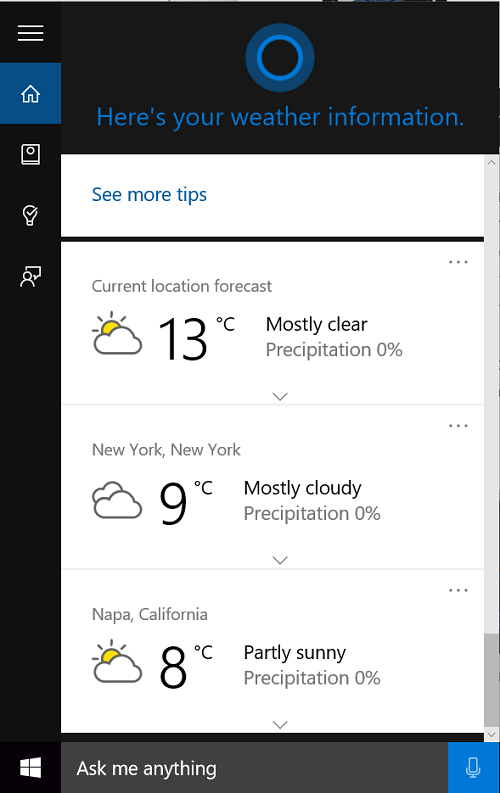
![[2023] 6 façons de copier / coller du texte brut sans formatage](https://media.techtribune.net/uploads/2021/03/5-Ways-to-Copy-Paste-Plain-Text-Without-Formatting-on-Your-Computer-shutterstock-website-238x178.jpg)






